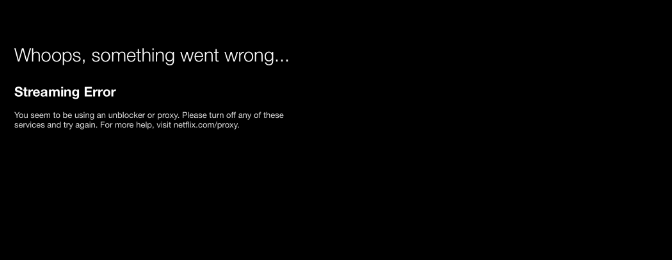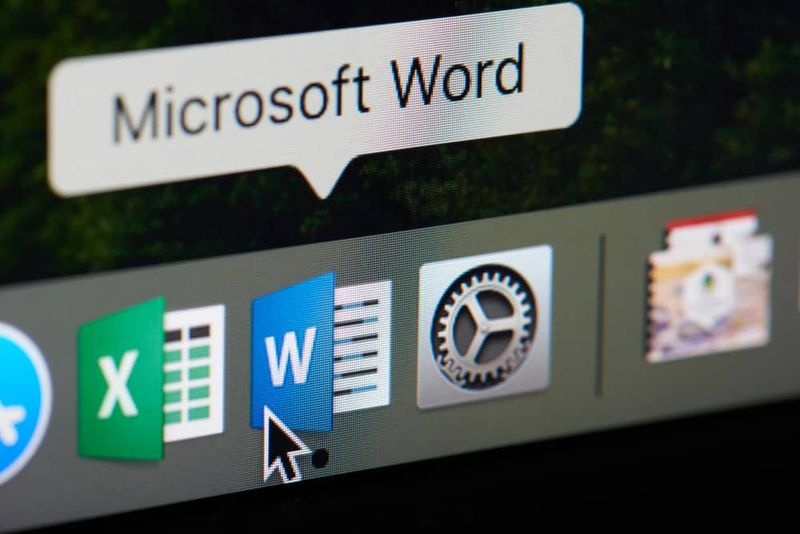Slúchadlá nefungujú v systéme Windows 10? Vyskúšajte tieto opravy

Ak vaše slúchadlá nefungujú v systéme Windows 10, vyskúšajte tieto opravy. Ak ste už vyskúšali niektorú z navrhovaných opráv, skúste ďalšiu…
Prehľadávať témy príspevkov
zvuk zmeny messengera
- Odpojte slúchadlá a zapojte ich späť
- Skontrolujte nastavenia slúchadiel
- Preinštalujte ovládače zvuku
- Ak všetko ostatné zlyhá, vymeňte náhlavnú súpravu
Odpojte slúchadlá a zapojte ich späť
Ak slúchadlá v systéme Windows 10 nefungujú, vyskúšajte najskôr tieto:
- Odpojte slúchadlá.
- Potom vypnite napájanie (ak ide o slúchadlá, ktoré majú tlačidlo napájania).
- Pripojte ho späť k počítaču.
- Po opätovnom pripojení skontrolujte, či nie je stlmená hlasitosť
Toto sú veľmi základné kroky, ale skôr ako vyskúšate akúkoľvek inú opravu, vyskúšajte ich. Ak náhlavná súprava stále nefunguje, skúste ďalšiu navrhovanú opravu.
Skontrolujte nastavenia slúchadiel

Ak slúchadlá nefungujú v systéme Windows 10, po odpojení a opätovnom pripojení slúchadiel skontrolujte nasledujúce nastavenia...
- Zadajte zvuk vo vyhľadávacom poli systému Windows 10. Potom vo výsledkoch vyhľadávania kliknite na Nastavenia zvuku .

- zapnuté Zvuk na obrazovke nastavení kliknite na Vyberte výstupné zariadenie rozbaľovacie ponuky a uistite sa, že je vybratá náhlavná súprava.

- Potom prejdite nadol a kliknite Spravovať zvukové zariadenie .

- Na Spravovať zvukové zariadenie obrazovke, kliknite Reproduktory / slúchadlá .

- Ak sa zobrazí tlačidlo pod slúchadlami Povoliť , znamená to, že váš headset je zdravotne postihnutých . Kliknite Povoliť na aktiváciu zariadenia. Teraz sa zobrazí Test a Zakázané tlačidlá – pozri druhú snímku obrazovky nižšie.

- Ak sa chcete vrátiť do nastavení zvuku, kliknite na tlačidlo späť v ľavej hornej časti obrazovky.

- Keď sa vrátite do nastavení zvuku, uistite sa, že Hlavná hlasitosť nie je nastavený na stlmenie. Ak áno, posuňte posúvač doprava.

Preinštalujte ovládače zvuku
Ak v tomto momente slúchadlá v systéme Windows 10 stále nefungujú, použite kroky v tejto zóne S – Ako preinštalovať ovládače zvuku v systéme Windows 10. Návod má 2 spôsoby, použite druhý spôsob.
Ak všetko ostatné zlyhá, vymeňte náhlavnú súpravu
Ak po vyskúšaní vyššie uvedených opráv slúchadlá v systéme Windows 10 stále nefungujú, reštartujte počítač a vyskúšajte náhlavnú súpravu. Bohužiaľ, ak náhlavná súprava stále nefunguje, možno budete musieť získať novú náhlavnú súpravu. Aby ste získali tie najlepšie náhlavné súpravy, prečítajte si tieto 2 recenzné príspevky zóny S – 5 najlepších herných náhlavných súprav a 5 najlepších náhlavných súprav USB.
Jedna z vyššie uvedených metód by mala opraviť slúchadlá, ktoré nefungujú v systéme Windows 10! Dúfam, že vám táto zóna S pomohla. Ak to považujete za užitočné, zahlasujte áno za otázku Bol tento príspevok užitočný nižšie.
softvér na automatický prepis mac
Prípadne môžete položiť otázku, zanechať komentár alebo poskytnúť spätnú väzbu pomocou formulára Zanechať odpoveď, ktorý nájdete na konci tejto stránky.
Nakoniec, ďalšie zóny Windows 10 S nájdete na našej stránke OPRAVY SYSTÉMU WINDOWS 10. Veľmi užitočná vám môže byť aj naša stránka Práca z domovskej stránky.